iPad용 Logic Pro 사용 설명서
-
- 편곡 소개
-
- 리전 소개
- 리전 선택하기
- 리전 오려두기, 복사 및 붙여넣기
- 리전 이동하기
- 리전 사이의 갭 제거하기
- 리전 재생 지연하기
- 리전 다듬기
- 리전 루프하기
- 리전 반복하기
- 리전 음소거하기
- 리전 분할 및 결합하기
- 리전 스트레치하기
- 노트 피치별로 MIDI 리전 분리하기
- 리전 바운스 후 대치하기
- 오디오 리전의 게인 변경하기
- iPad용 Logic Pro의 트랙 영역에서 오디오 리전 노멀라이즈하기
- 트랙 영역에서 리전 생성하기
- MIDI 리전을 Session Player 리전 또는 패턴 리전으로 변환하기
- iPad용 Logic Pro에서 MIDI 리전을 Session Player 리전으로 대치하기
- 리전 이름 변경하기
- 리전 색상 변경하기
- 리전 삭제하기
- 오디오 리전에 페이드 생성하기
- Stem Splitter로 보컬 및 악기 스템 추출하기
- 페이더를 사용하여 믹싱 기능에 접근하기
- 저작권
iPad용 Logic Pro의 Space Designer 필터 및 엔벨로프
필터는 리버브의 음색을 제어합니다.
여러 가지 필터 유형 중에서 선택할 수 있습니다. 필터 설정을 변경하면 Space Designer에서 재생 시 사운드를 직접 변경하기보다 임펄스 응답을 다시 계산합니다.
Filter Envelope 켬/끔 버튼을 탭하여 필터 및 필터 엔벨로프를 사용하십시오. 엔벨로프를 사용하여 시간에 따른 필터 컷오프 주파수를 제어할 수 있습니다.
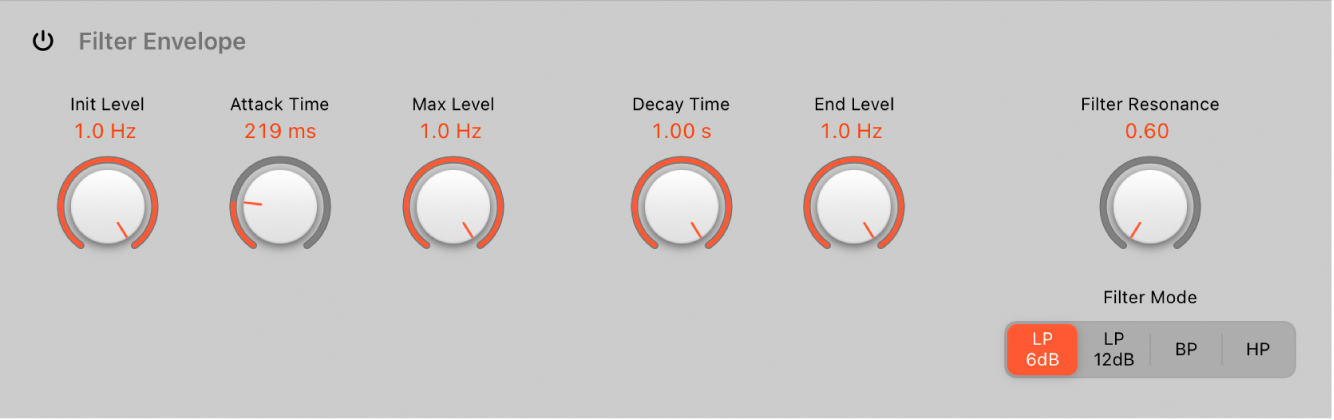
Filter Envelope 파라미터
Filter Envelope 켬/끔 버튼: 필터 및 필터 엔벨로프를 켜거나 끕니다.
Init Level 노브 및 필드: 필터 엔벨로프의 초기 컷오프 주파수를 설정합니다.
Attack Time 노브 및 필드: Filter Max 컨트롤로 설정한 값에 도달하는 데 필요한 시간을 결정합니다.
Max Level 노브 및 필드: 최대 필터 컷오프 주파수를 설정합니다. 또한 이 값은 전반적인 필터 엔벨로프의 어택 및 디케이 페이즈를 결정합니다. 즉, 어택 페이즈 이후 설정한 레벨에 도달하면 디케이 페이즈가 시작됩니다. Filter Max 값을 Filter Init Level 파라미터 값보다 낮게 설정하면 흥미로운 필터 스윕을 생성할 수 있습니다.
Decay Time 노브 및 필드: Filter Max 값에 도달한 이후 End Freq 값에 도달하는 데 필요한 시간을 결정합니다.
End Level 노브 및 필드: Filter Envelope 디케이 페이즈 끝 지점에서 컷오프 주파수를 설정합니다.
필터 파라미터
Filter Resonance 노브 및 필드: 컷오프 주파수 위, 주변 또는 아래의 주파수를 강조합니다. 레조넌스 값이 사운드에 미치는 영향은 선택한 필터 모드에 따라 크게 달라지며, 필터 슬로프가 가팔라질수록 음색 변화가 두드러집니다.
Filter Mode 버튼: 필터 모드를 설정합니다.
LP 6dB: 일반적으로 사용되는 밝은 로우패스 필터로 일부 필터링을 제공하며 대부분의 자료의 상단부를 유지합니다.
LP 12dB: 과감한 필터 이펙트가 없는 부드러운 로우패스 필터로 밝은 리버브를 부드럽게 하는 데 유용합니다.
BP: 옥타브 밴드패스 설계당 6dB으로 신호의 낮은 쪽과 높은 쪽 끝을 잘라내 컷오프 주파수 주변의 주파수를 그대로 유지합니다.
HP: 옥타브(양극) 하이패스 설계당 12dB로 컷오프 주파수 이하로 떨어지는 주파수 레벨을 잘라냅니다.